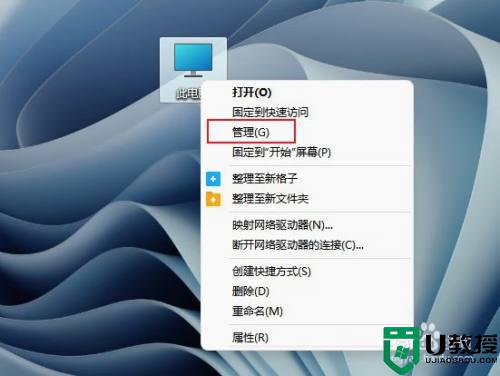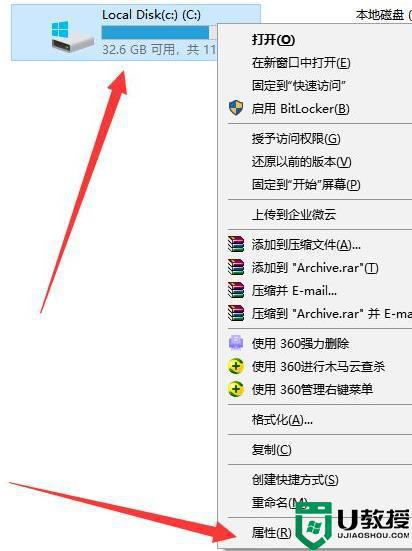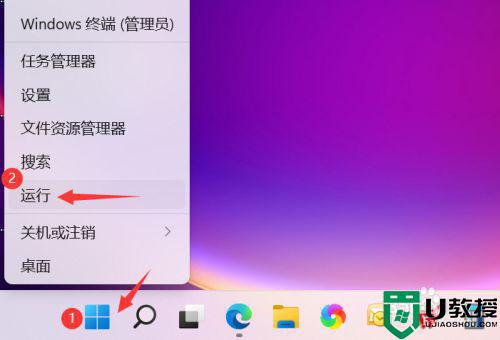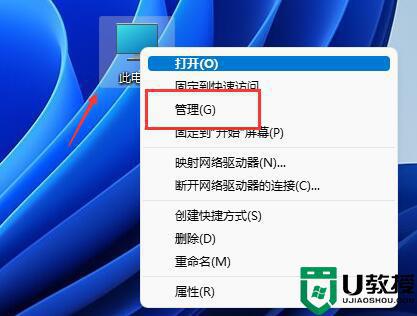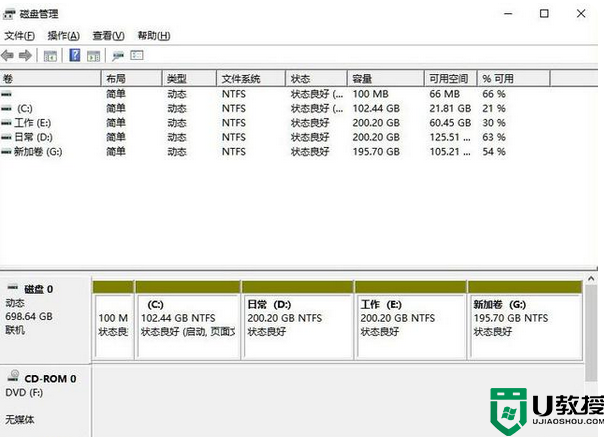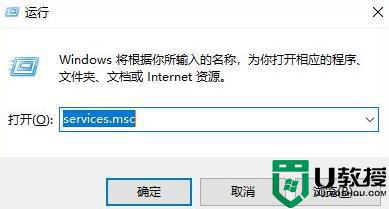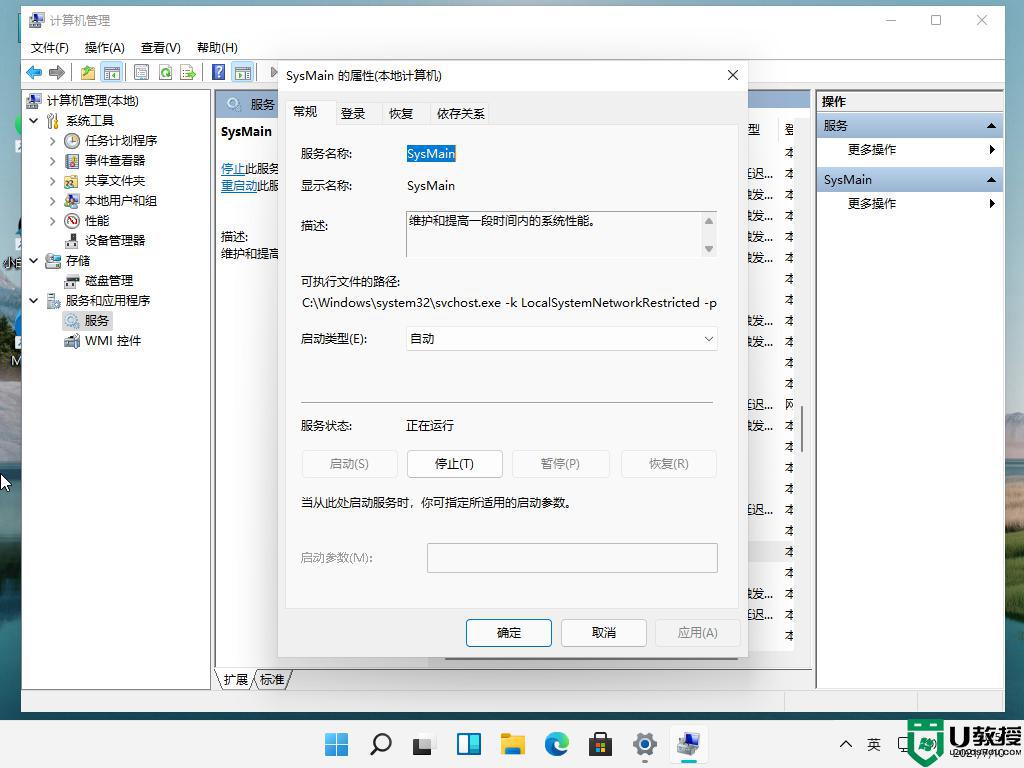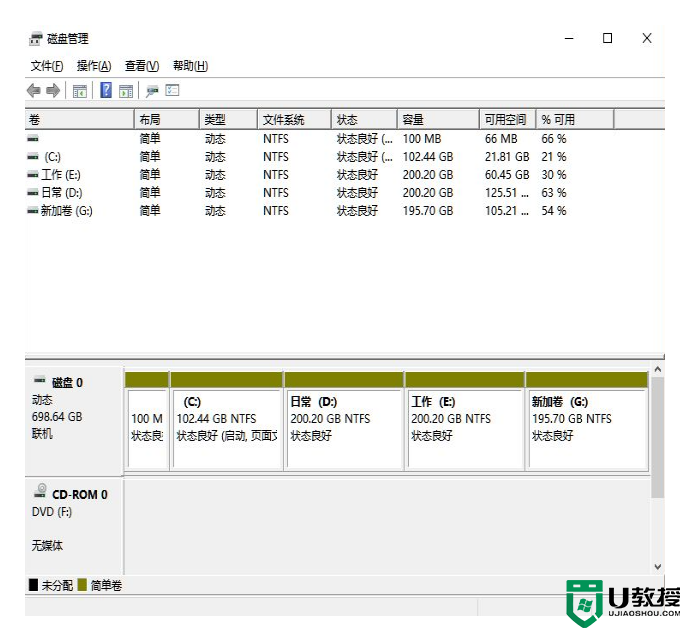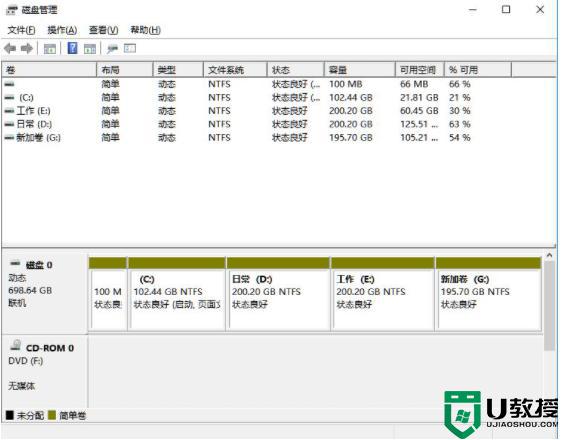win11卡顿磁盘占用率百分之百怎么办 win11磁盘占用100%的修复方法
时间:2022-01-25作者:mei
win11系统打开程序应用和网页总是一卡一卡的,检查后发现磁盘占有率高达百分之百,有什么办法可以降低磁盘占有率?大家可以试着关闭系统视窗或修改电源计划,下文和大家演示具体操作步骤。
方法一:
1、首先右键此电脑,打开“管理”。

2、接着展开计算机管理下的“服务”选项。
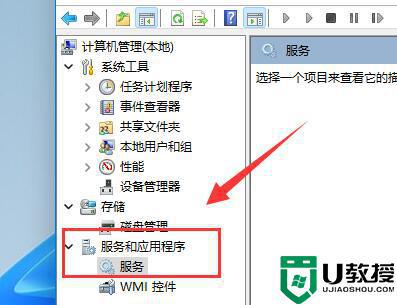
3、然后在右边服务列表中找到“SysMain”服务,右键将它停止即可。
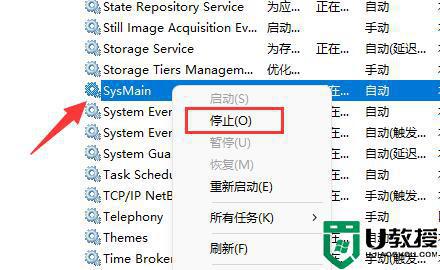
方法二:
1、首先搜索并打开“控制面板”。
2、打开后将右上角查看方式改为“大图标”。
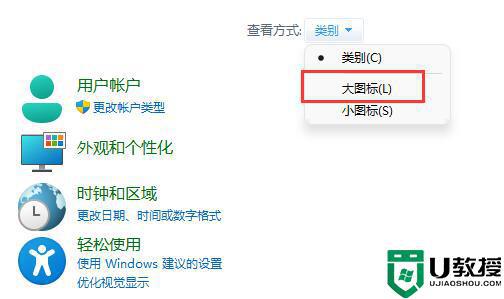
3、然后进入其中的“电源选项”。
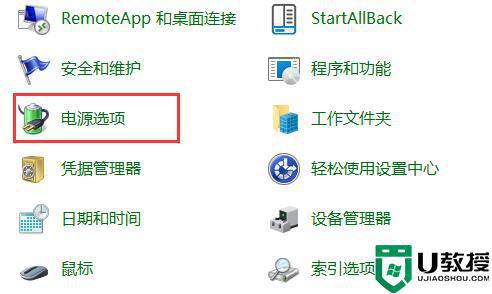
4、接着点击左上角“选择电源按钮的功能”。

5、最后点击“更改当前不可用的设置”,再关闭“启用快速启动”就可以了。
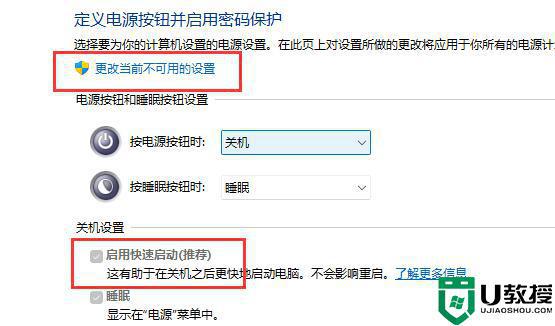
以上就是win11降低磁盘占用率的两种方法,关闭相关服务后,系统运行速度自然会变流畅。